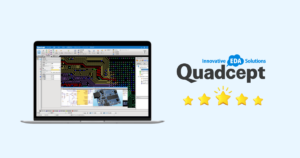Quadcept-オンライン部品商社 5社との部品連携
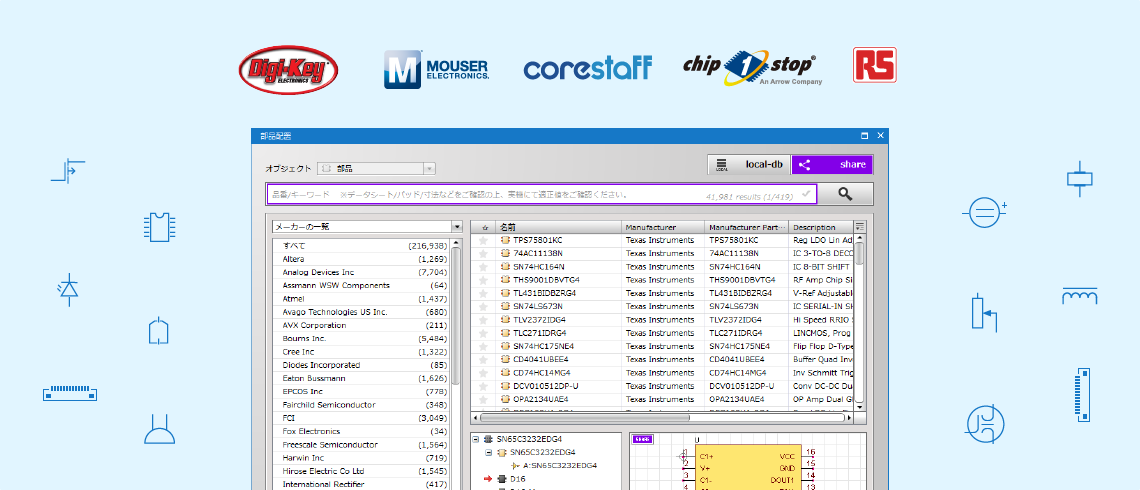
当記事では、Quadceptでオンライン部品商社 5社との部品連携についてご紹介します。
部品属性に商社品番を登録して、部品連携機能を使用することにより、部品のコスト、在庫、部品データなどの確認やスムーズな発注が可能になります。
部品連携機能とは?
Quadcept Circuit Designer/PCB Designer(回路設計CAD/基板設計CAD)では、以下のようにオンライン部品商社 5社と部品データベースを連携しています。
- Chip One Stop
- Digi-Key
- RS Components
- Mouser
- CoreStaff
それぞれの商社品番を回路図で使用する部品に登録する必要がありますが、部品コスト、在庫、部品データなどを確認しながら回路設計を行うことができます。
また、Quadcept Circuit Designer/PCB Designerから各オンライン部品商社フォーマットに合った部品表(BOM)を出力できます。
(Chip One StopとDigi-Keyは公式WEBサイトに購入したい部品情報を引き渡すことで、そのまま発注することも可能です。)
このように、回路設計段階からスムーズに部品選定・発注ができるので、他社CADと比較して部品調達が簡単になりました。
部品連携機能の使い方
「部品連携機能の使い方」はオンラインマニュアルで詳しく解説されているため、ここでは簡潔に使い方の流れを紹介します。
オンラインマニュアルはQuadceptを起動して、F1キーを押すかメニューバーの「各種設定」-「オンラインマニュアル」をクリックすると、ブラウザが開いてオンラインマニュアルのURLに移動します。
もちろん、直接、Quadcept公式WEBサイトからオンラインマニュアルに移動することも可能です。
商社品番の登録
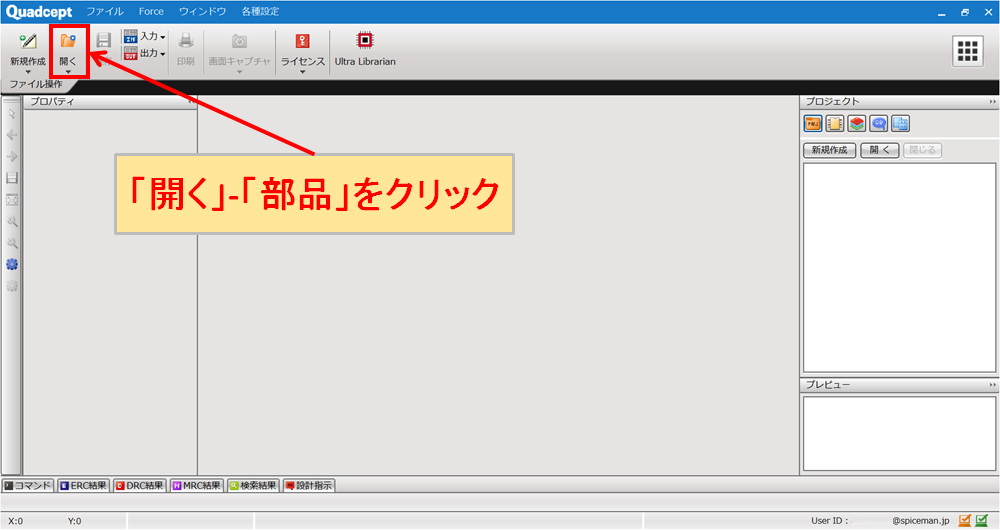
Quadceptを起動して、リボンメニューの「開く」-「部品」をクリックします。
(メニューバーの「ファイル」からもクリックできます。)
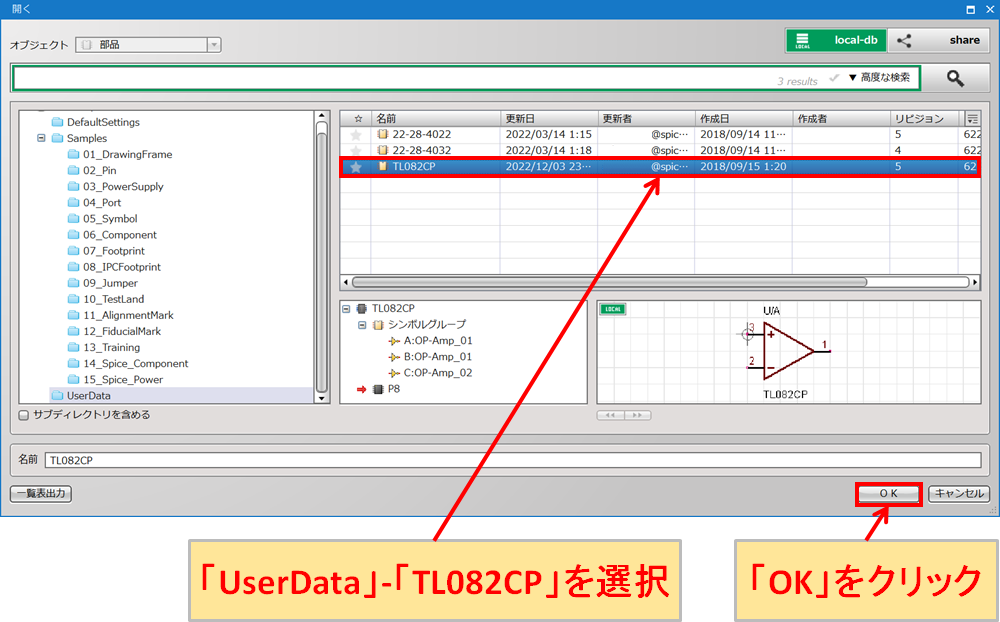
「share」に保存されている部品は編集できないため、「local-db」に作成した「TL082CP」を例に説明していきます。
「UserData」-「TL082CP」を選択して「OK」をクリックします。
なお、今回、使用する「TL082CP」はshareに保存されている部品を複製して回路図シンボルを三角形の形状に置き換えたものになります。以下の記事で詳しい解説をしています。
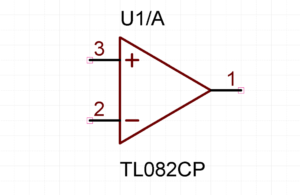
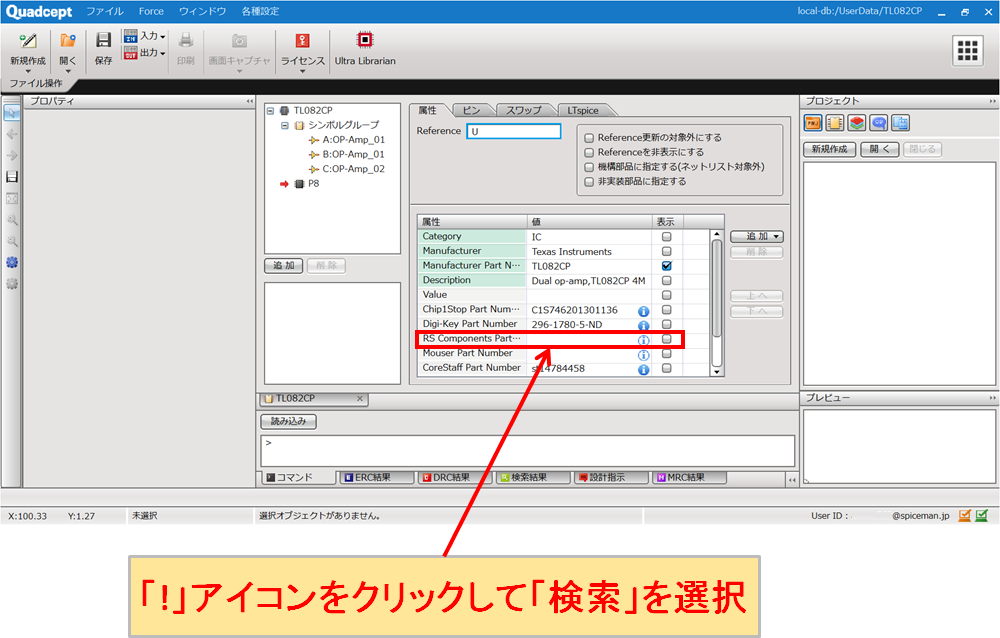
今回の例だと、「RS Components Part Number」と「Mouser Part Number」が登録されていないので、それぞれ登録していきます。
まずは「RS Components Part Number」の右横の「!」アイコンをクリックして「検索」を選択します。
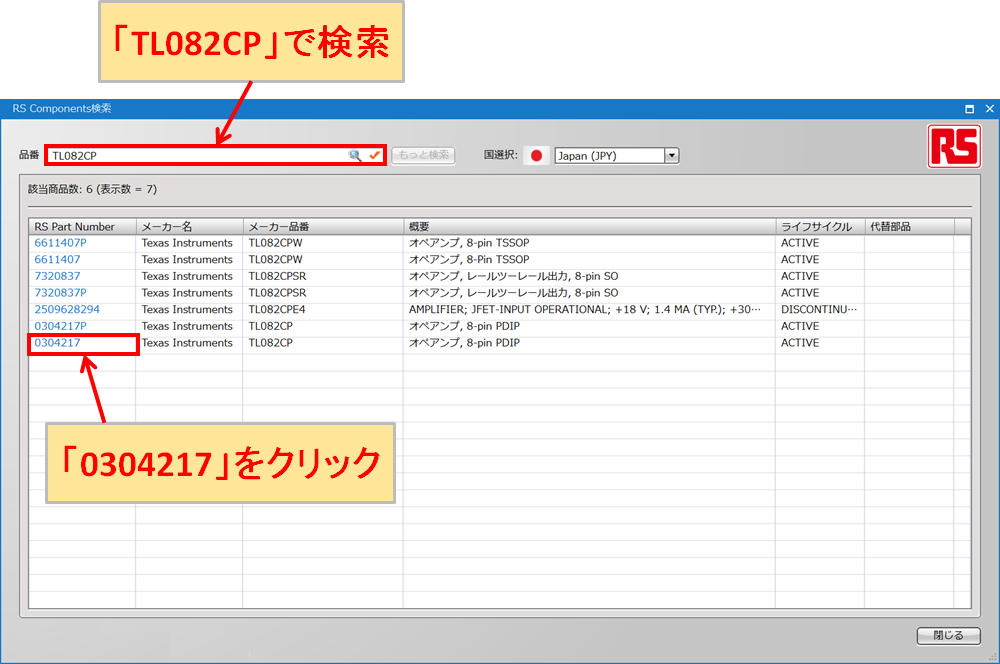
検索画面が表示されるので、「品番」の検索窓に「TL082CP」を入力して検索します。
すると、検査結果が表示されますので、今回の場合は「0304217」をクリックします。

部品詳細画面が表示され、取り込み先に「RS Components Part Number」が選択されているので、そのまま「取り込み」をクリックします。
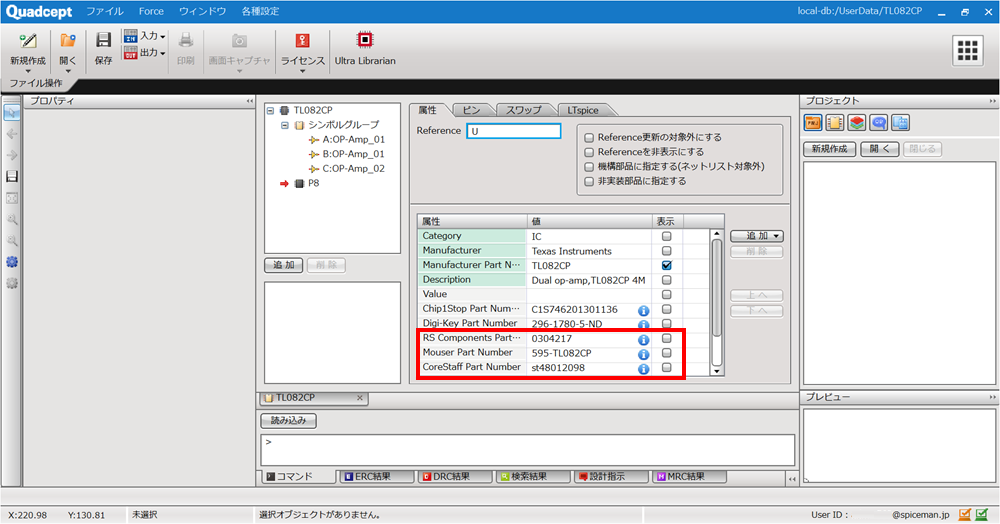
「Mouser Part Number」も同じ手順で取り込みします。
また、「CoreStaff Part Number」に登録されている品番が古かったため、新しく取り込んで修正しました。
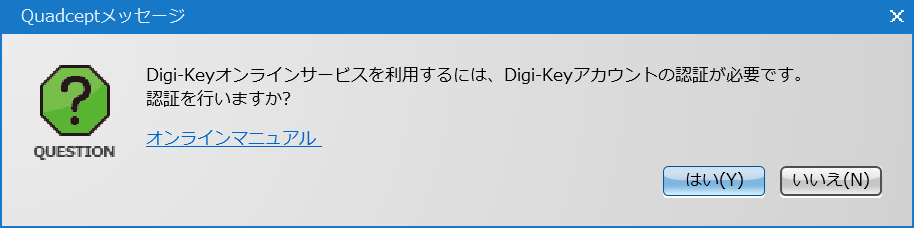
Digi-Key連携機能を使用するには、Digi-Keyアカウントの認証が必要になります。Digi-Keyの部品を検索しようとすると、上記のメッセージが表示されるので、「はい」をクリックしてQuadcept Managerから有効化を行って下さい。
部品の購入

部品購入の例として、反転増幅回路の回路図を用意しました。オペアンプ、抵抗、コネクタを使用しており、事前に商社品番が登録されている状態です。
部品購入画面に進むために、リボンメニューの「部品購入」-「部品購入」をクリックします。
(メニューバーの「プロジェクト」からもクリックできます。)
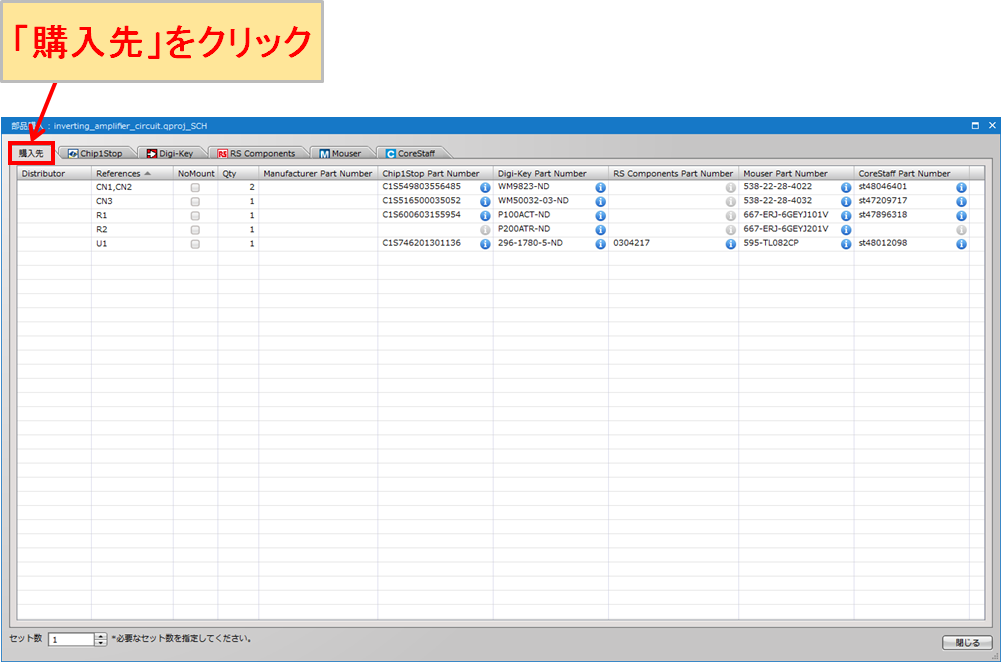
「購入先」のタブをクリックして、各部品の「Distributor」欄からプルダウンボタンから、購入先のオンライン商社を選択することができます。
今回の例では、Digi-KeyとMouserで全ての部品が購入できるので、どちらが安く購入できるのか比較してみたいと思います。
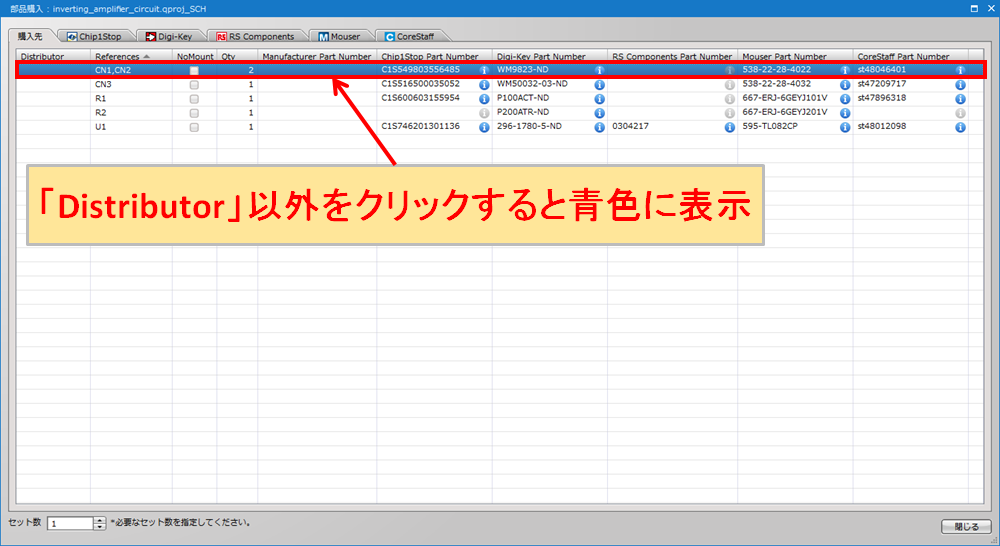
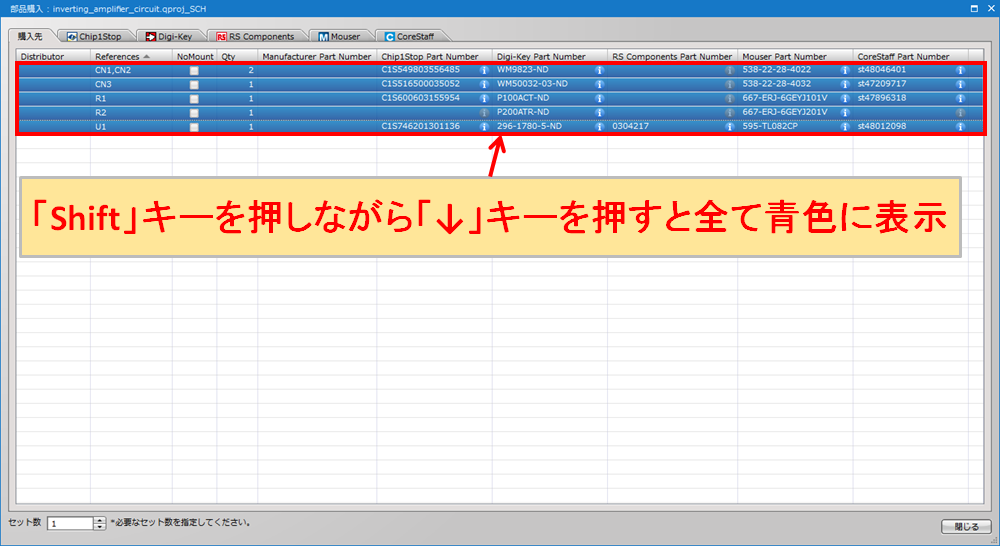
「Distributor」欄以外の項目をクリックすると、青色に表示されるので、そのまま「Shift」キーを押しながら「↓」矢印キーを押すと、全ての項目が青色に表示されます。
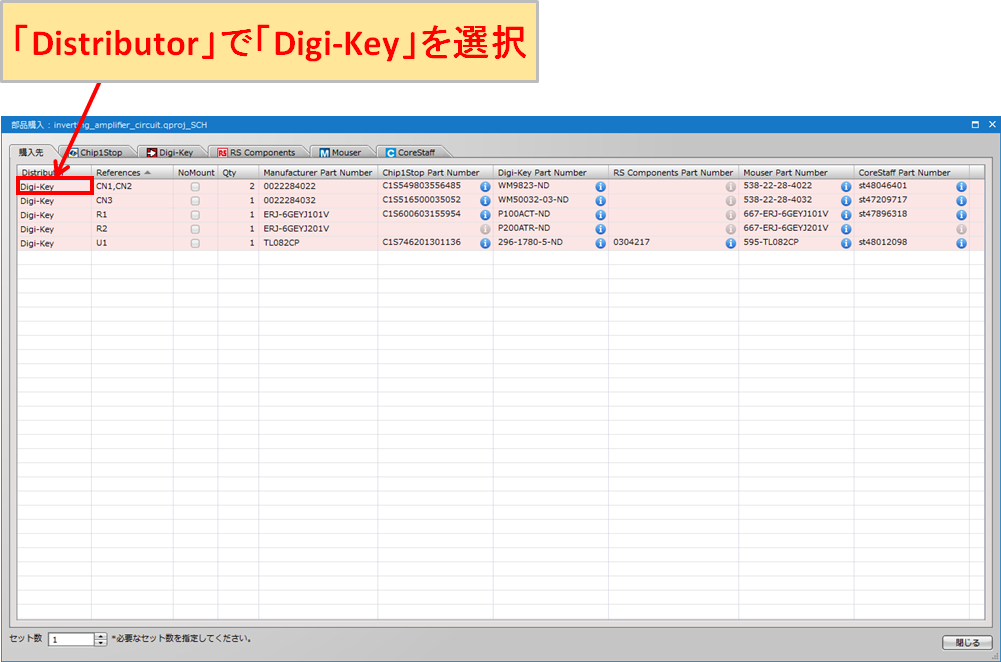
この状態で、「Distributor」欄を右クリックすることで、まとめて購入先のオンライン商社を選択できます。
「Distributor」欄で「Digi-Key」を選択してみます。
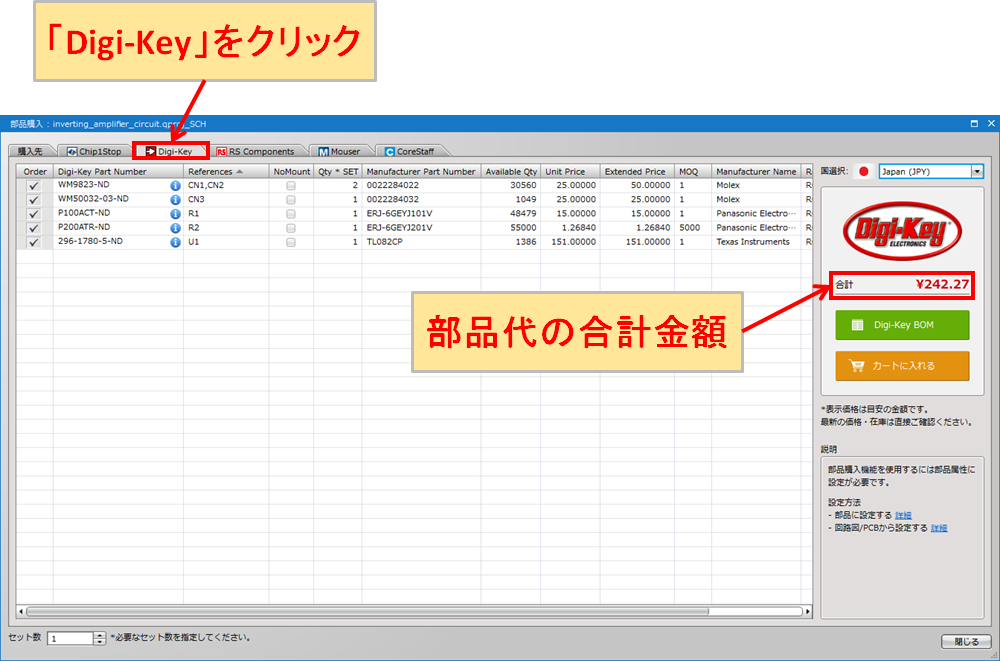
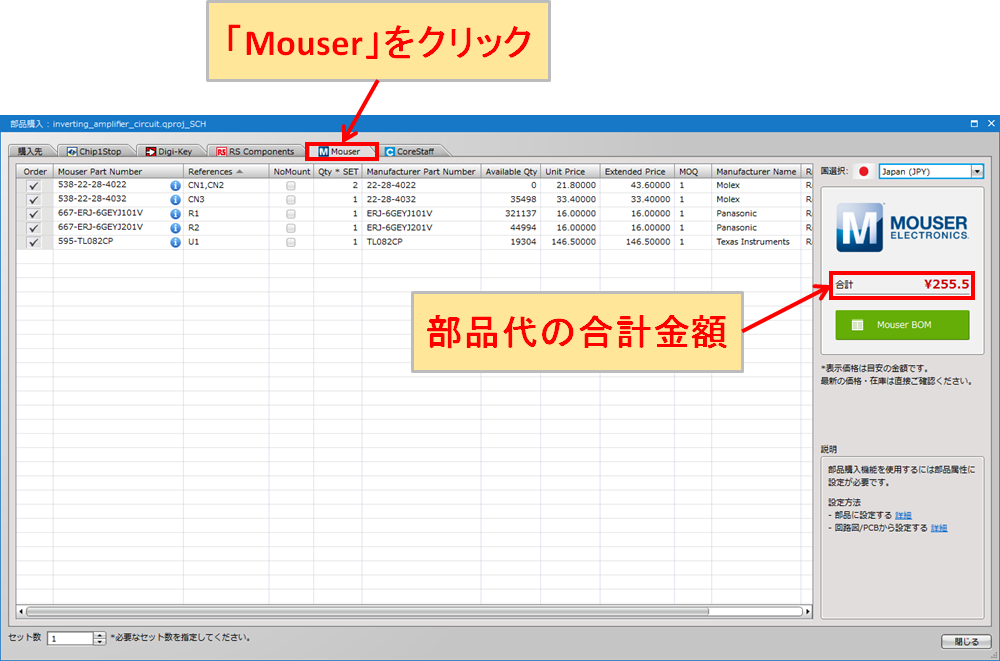
「Digi-Key」のタブをクリックすると、右側のメニューに部品代の合計金額が表示されていることがわかります。
また、タブ「購入先」の「Distributor」欄を「Mouser」に選択し直してから「Mouser」のタブをクリックすると、同様に部品代の合計金額が表示されます。
それぞれのオンライン商社の合計金額を比較することで金額の安い方に発注することが可能です。
もちろん、各部品の「Distributor」欄から個別に購入先を選択できるので、部品ごとに最安値のオンライン商社に発注することも可能です。
ちなみに、今回の例だと、Digi-Keyの方が合計金額が安くなっていますが、「ERJ-6GEYJ201V」のMOQ(発注最低数量)が「5000」になっているので、1セットだけ発注したい場合は、MOQが1の「Digi-Key Part Number」を選び直す必要があります。
| オンライン商社 | BOM(部品表)出力 | カート(買い物かご) |
|---|---|---|
| Chip One Stop | BOM管理ページに追加 | |
| Digi-Key | ||
| RS Components | ||
| Mouser | ||
| CoreStaff |
全てのオンライン商社でCSV形式またはExcel形式でBOM(部品表)出力ができます。出力したBOMは各オンライン商社への発注に利用できます。
また、Chip One StopとDigi-Keyは公式WEBサイトに購入したい部品情報を引き渡すことで、そのまま発注することも可能です。
部品連携機能とPartsPick(部品調達クラウドサービス)の主な違い
部品連携機能とPartsPick(部品調達クラウドサービス)の主な違いを一覧表にして比較してみました。
なお、あくまで当サイト管理人の主観で、主要な項目をピックアップしたに過ぎませんので、より細かい詳細を知りたい場合はQuadcept社に問い合わせてみて下さい。
部品連携機能とPartsPick(部品調達クラウドサービス)の主な違い
| 機能・サービス | 部品連携機能 (Quadceptの機能) | PartsPick (部品調達クラウドサービス) |
|---|---|---|
| 利用料金 | 無料 | 有料 |
| 事前準備 | 商社品番の登録 | 部品表のアップロード ※書式不要 |
| 対応オンライン商社 | Chip One Stop Digi-Key RS Components Mouser CoreStaff | Chip One Stop Digi-Key RS Components Mouser CoreStaff |
| 価格優先検索 | ||
| 納期優先検索 | ||
| 有力候補表示 | ||
| 余剰数設定 | ||
| 部品代の表示 | ||
| 送料の表示 | ||
| 社内部品DB連携 | ※オプション |
現状、部品連携機能だと、全ての商社品番がshare部品に登録されているわけではなく、同じ部品型番でもパッケージの種類によって商社品番が異なってしまうので、毎回、商社品番を部品属性に登録する必要があると思います。
あくまで、部品連携機能はQuadcept Circuit Designer/PCB Designerの機能の一部であるので、仕方がない面があるかもしれません。
一方、PartsPickは部品表(書式不要)をアップロードするだけで、部品検索をすることができるので、大幅に作業時間を削減することができます。
やはり、有料だけあって、PartsPickの方が、部品連携機能に比べて全般的に高機能になります。
【CADレビュー】Quadcept Circuit Designer/PCB Designer
以下の記事では、Quadcept Circuit Designer/PCB Designer(回路設計CAD/基板設計CAD)の詳しいレビューをしていますので、もっとQuadceptについて知りたい方は、ぜひご覧ください。